작업 현장 탭을 사용하여 Tulip 내에서 생산 라인을 모델링하는 방법을 알아보세요.
Tulip은 작업 현장 탭을 사용하여 실제 공정 현장의 스테이션 배치를 모방한 가상 스테이션을 생성합니다.
Interface Tulip에서 (디스플레이 장치)는 PC, 노트북 또는 태블릿을 의미합니다.
디바이스는 바코드 스캐너, 캘리퍼 또는 코그넥스 카메라와 같이 Tulip에 통합된 디바이스를 의미합니다.
스테이션을 생성합니다:
스테이션을 생성하려면 작업 현장 탭으로 이동하여 스테이션을 선택합니다.
오른쪽 상단의 스테이션 만들기 버튼을 클릭하면 단일 스테이션 또는 스테이션 그룹을 만들 수 있습니다.
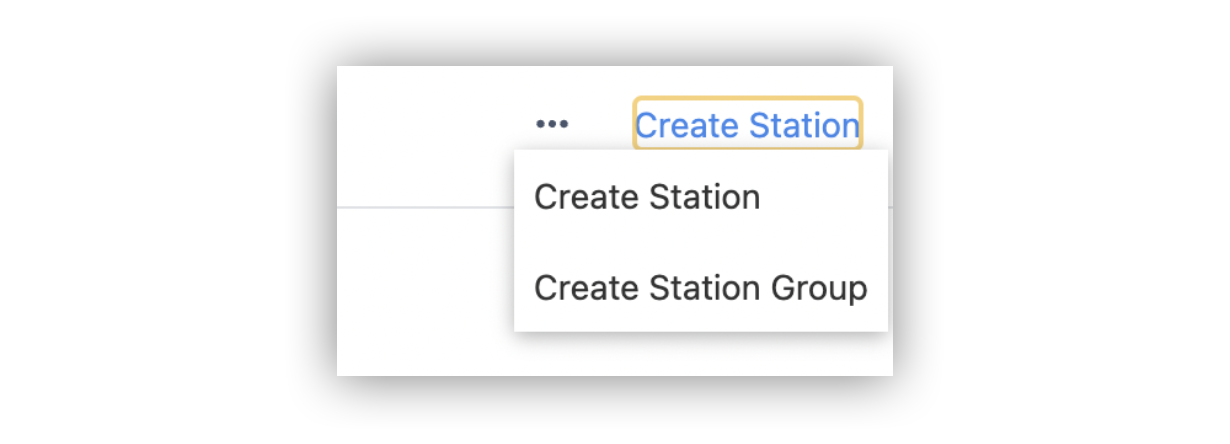
이제 이 스테이션에 대한 모든 관련 세부 정보를 입력한 다음 생성을 클릭합니다.
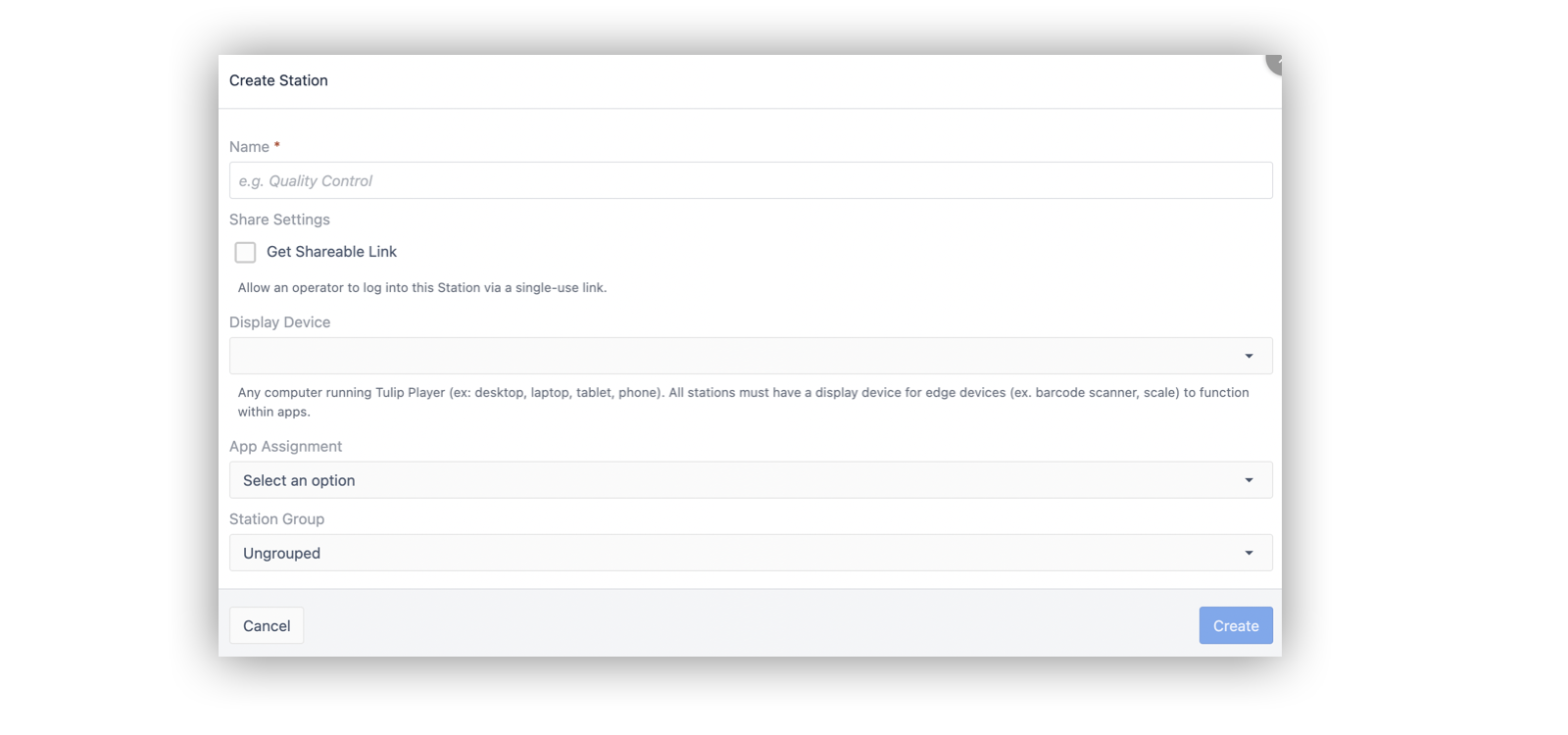
스테이션에 인터페이스(디스플레이 장치) 할당하기
아래 그림과 같이 메뉴 표시줄에서 매장 탭을 선택합니다.
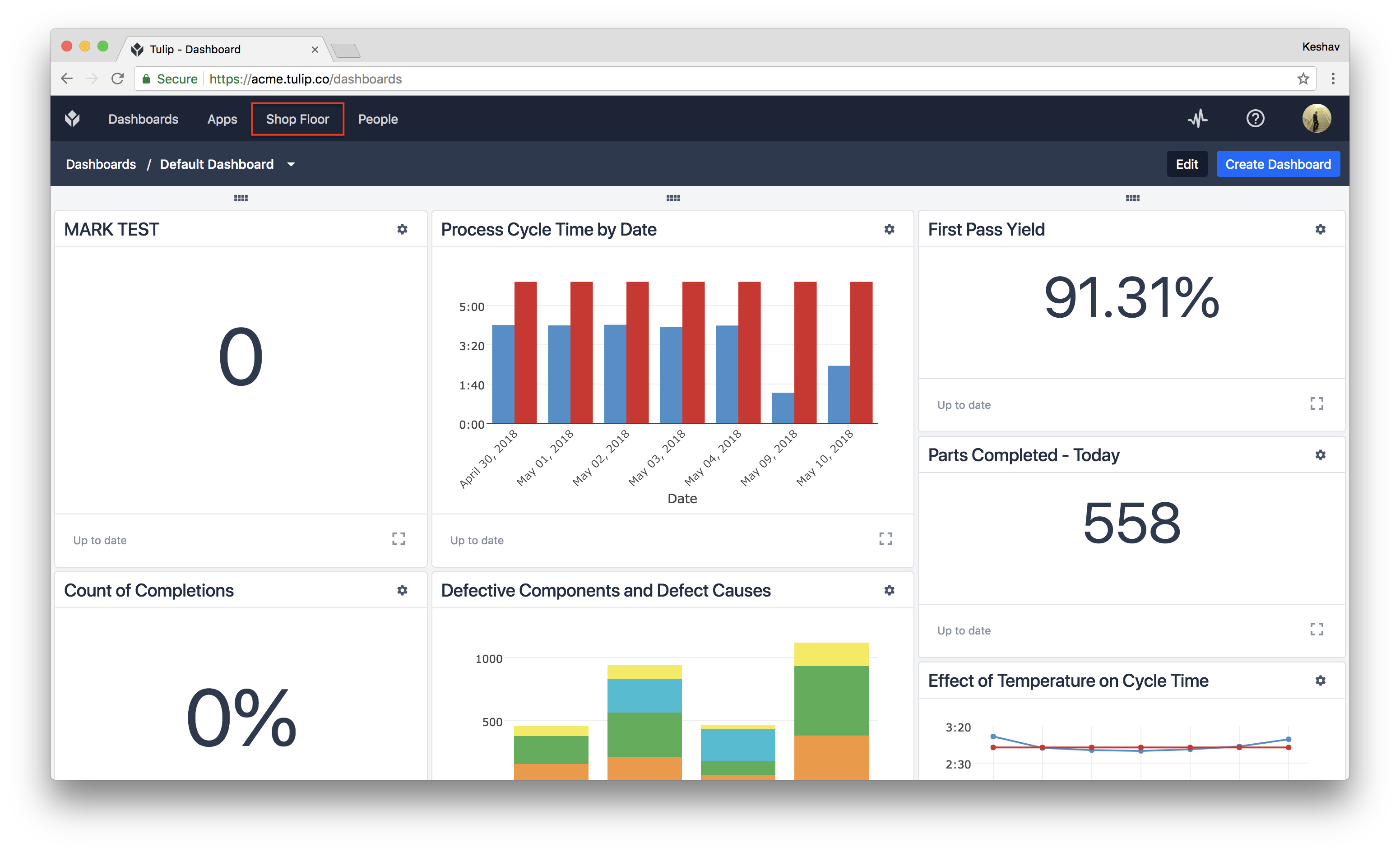
스테이션에 인터페이스를 할당하려면 스테이션 패널의 왼쪽에서 원하는 스테이션을 선택합니다.
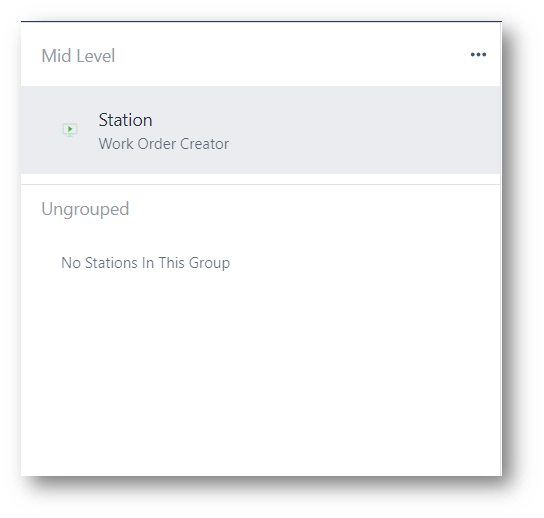
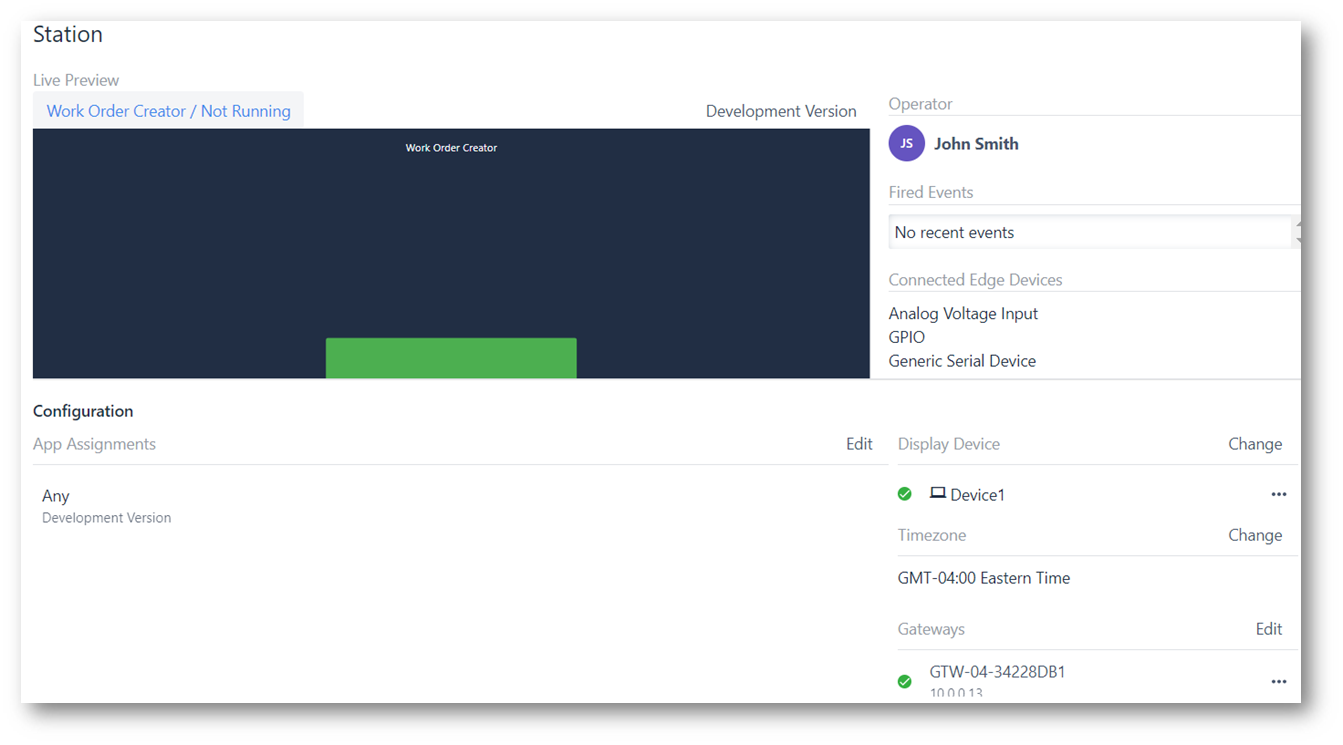
인터페이스를 만들려면 먼저 튤립 플레이어를 다운로드하여 등록하세요. 그런 다음 스테이션을 생성하여 해당 인터페이스를 할당할 수 있습니다.

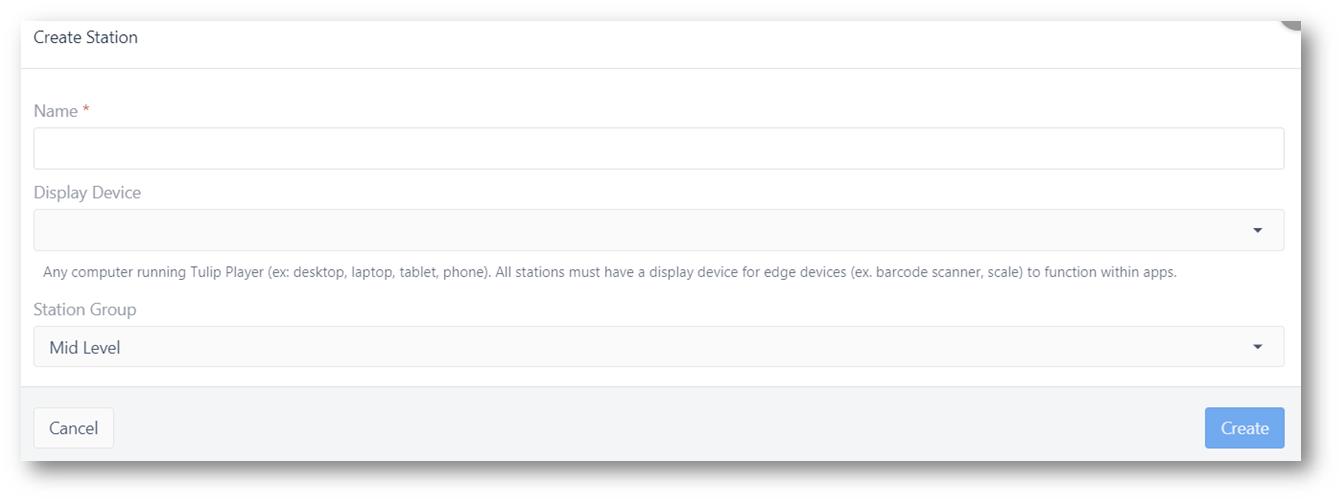
이 모달에서 이 방송국에 이름을 지정하고 인터페이스를 할당하고 해당되는 경우 방송국을 그룹에 추가합니다. 완료했으면 만들기를 클릭합니다.
Each Station can have exactly one Interface.
스테이션 그룹을 만들려면 스테이션 만들기를 클릭하고 스테이션 그룹 만들기를 선택합니다.
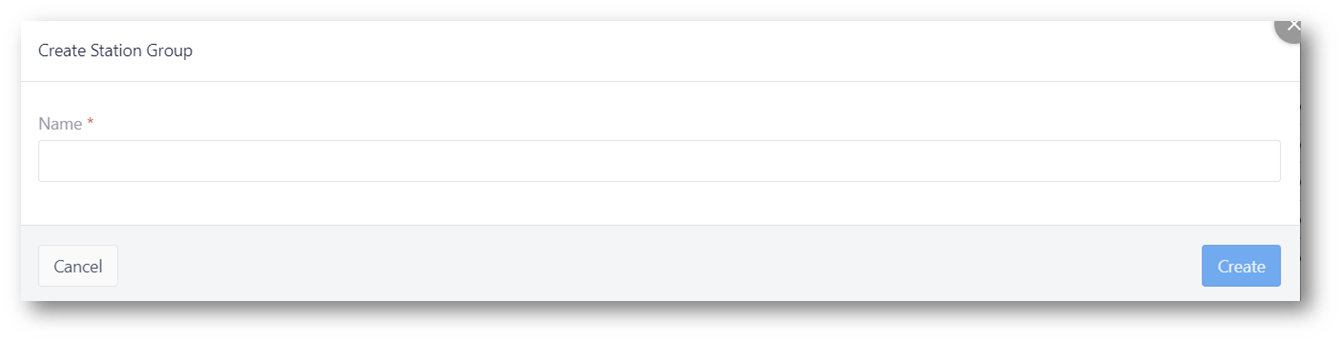
이 모달에서 방송국 그룹에 이름을 지정하고 만들 수 있습니다. 위와 같이 방송국을 이 그룹으로 쉽게 끌어다 놓거나 만들 때 방송국을 할당할 수 있습니다.
스테이션에 다른 인터페이스 할당하기
방송국 탭에서 언제든지 활성 Interface를 변경할 수 있습니다. 그러려면 구성 창으로 이동합니다. 구성 창의 오른쪽에 있는 표시 필드를 다음과 같이 변경할 수 있습니다.
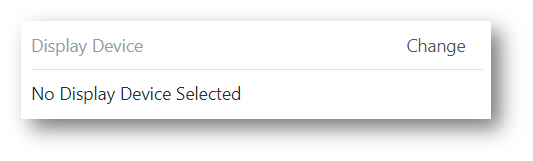
변경 버튼을 선택하여 사용 가능한 인터페이스 목록에 액세스합니다.
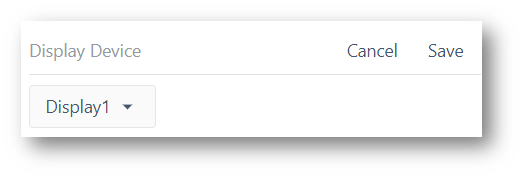
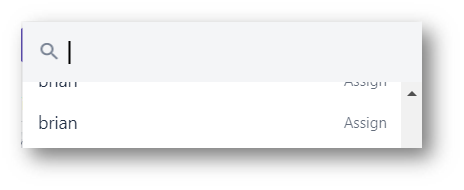
목록에서 원하는 인터페이스를 선택하거나 검색창에서 검색합니다. 변경 사항을 등록하려면 저장을 클릭해야 하며, 그렇지 않으면 변경 사항이 스테이션에 저장되지 않습니다.
인터페이스 삭제하기
인터페이스 이름 옆의 점 3개 메뉴를 선택하면 옵션 목록에서 인터페이스를 영구적으로 삭제할 수 있는 옵션이 표시됩니다.
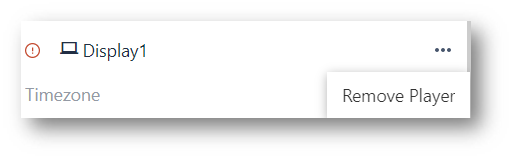
앱 할당 추가
기본적으로 스테이션에는 앱 할당이 없습니다. 즉, 앱을 구성하기 전까지는 어떤 앱도 실행할 수 없습니다. 이는 부적절한 버전이나 앱이 실행되는 것을 방지하기 위한 것입니다. 각 스테이션의 구성 창에서 이러한 할당을 구성할 수 있습니다.

편집을 선택합니다.
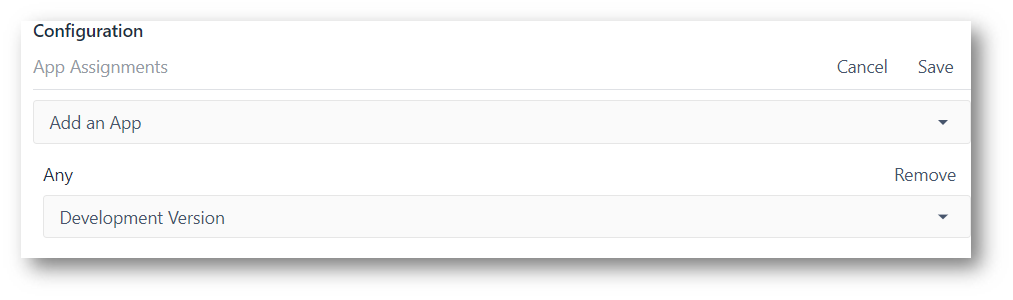
위의 경우 개발 버전의 모든 애플리케이션을 실행하도록 구성이 설정되어 있습니다. 이 구성은 개발 중인 앱의 테스트 스테이션에 가장 유용합니다.
스테이션에 앱 할당을 원하는 수만큼 추가할 수 있습니다. 완료했으면 저장을 클릭합니다.
시간대 구성
시간대는 스테이션의 또 다른 주요 요소입니다. 표준 시간대는 현재 날짜와 시간이 이 스테이션에서 실행 중인 앱과 상호 작용하는 방식을 결정합니다.
이것은 Interface를 지정하는 것과 매우 유사합니다. 변경을 선택한 다음 원하는 시간대를 선택하기만 하면 됩니다. 저장을 클릭하여 변경 사항을 확인합니다.
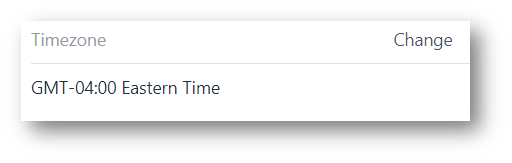
엣지 디바이스 추가하기
먼저 엣지 디바이스를 등록합니다.
그런 다음 원하는 스테이션에서 엣지 디바이스를 선택하고 저장을 클릭합니다.
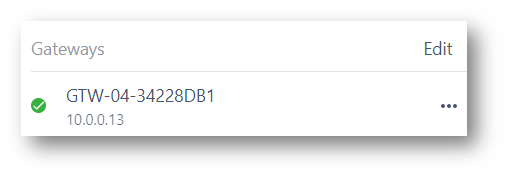
한 스테이션에 두 개 이상의 엣지 디바이스를 추가할 수 있습니다.
원하는 것을 찾았나요?
community.tulip.co로 이동하여 질문을 게시하거나 다른 사람들이 비슷한 문제를 겪은 적이 있는지 확인할 수도 있습니다!


